-
Video Converter
 For Windows
For Windows- Video Converter Ultimate

 For Mac
For Mac
-
Multimedia
 For Mac
For Mac
-
Utility
 For Windows
For Windows- Video Downloader

 For Mac
For Mac
 For Windows
For Windows
 For Mac
For Mac For Mac
For Mac For Windows
For Windows
 For Mac
For MacSe vuoi registrare contemporaneamente lo schermo del tuo computer e un video della webcam, è facile. E la parte migliore, se sei su Windows, hai solo bisogno di un programma per fare tutto: iToolShare Screen Recorder. Questo strumento sarà perfetto per tutorial software, video di reazione, gameplay e simili.
In questa breve guida, ti mostreremo come registrare te stesso e il tuo schermo contemporaneamente usando iToolShare. È possibile scaricare l'ultima versione del software da sito web ufficiale dello sviluppatore.
Dopo aver installato il programma e averlo avviato sul computer, sul desktop verrà visualizzata la dashboard del registratore dello schermo:
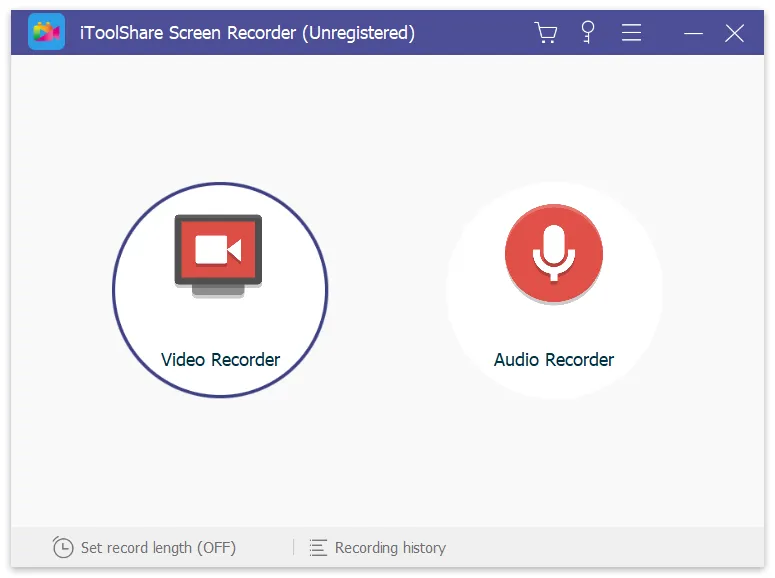
L'interfaccia di iToolShare è piuttosto intuitiva, quindi sarai in grado di capirlo anche se sei un completo non tecnico.
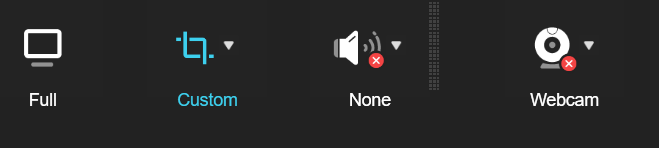
Se hai una webcam e un microfono già collegati al tuo computer, VSDC li rileverà automaticamente, quindi non devi fare altro. Basta premere i pulsanti Abilita fotocamera e Abilita microfono sulla dashboard.
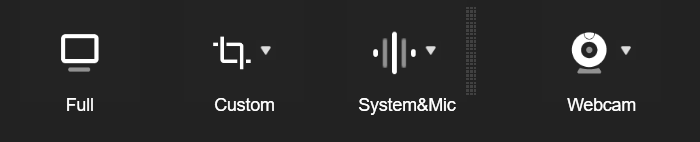
Una volta fatto, verrà visualizzato il video della webcam. Guardalo bene per controllare la tua posizione, lo sfondo e tutti i dettagli che potresti voler o meno essere nel video.
Una volta pronto, premi Avvia registrazione. Tieni presente che puoi accendere e spegnere sia il microfono che la webcam durante la registrazione facendo clic su di essi nella dashboard.